Сложность исправления компьютера с чёрным экраном зависит от того, что вызывает данную проблему, а также от того на каком устройстве она возникла: персональном компьютере или ноутбуке. Некоторые проблемы, такие как ослабленные шнуры, очень легко исправить, но другие проблемы, такие как черные экраны на ноутбуках, могут потребовать квалифицированного ремонта. Но какая бы ни была причина неисправности у вас, я собрал пять простых способов что делать если компьютер не включается и показывает черный экран.
Шаг №1: проверьте свои шнуры
Если проблема с чёрным экраном возникла на настольном компьютере, то первое что необходимо сделать это проверить все шнуры, которые подключаются к вашему монитору. У большинства мониторов есть два основных кабеля. Первый — соединяет монитор с системным блоком, второй подает питание. Так же к некоторым мониторам в комплекте могут быть дополнительные кабеля для звука. Проверьте оба конца каждого шнура, который подключен к монитору, чтобы убедиться, что они надежно подключены.

Так же по своему опыту советую использовать именно те шнуры, которые были в комплекте к монитору. Бывали ситуации, что внешне одинаковый VGA кабель не работал с определенным монитором и на экране виднелось уведомление «Нет сигнала». Решение проблемы заключалось в замене кабеля на оригинальный.
Шаг №2: убедитесь, что ваш компьютер загружается
Если ваш компьютер не запускается и вы видите черный экран, убедитесь, что комп действительно полностью включается, когда вы нажимаете кнопку включения. Это касается как настольных компьютеров, так и ноутбуков.
Нажмите кнопку питания, а затем посмотрите на свой системный блок и его светодиоды.
- После перезагрузки или при включении системный блок должен издать определенный звуковой сигнал, спикер bios должен пискнуть.
- Вентиляторы (кулеры) вашего компьютера должны включиться, издавая шум.
- Так же вы должны услышать как жёсткий диск загружает операционную систему.
- Если у вас подключен проводной интернет, взгляните на индикаторы в том месте, где подключен шнур. Они должны начать мигать.
- Если у вас беспроводная сеть, у вас должен быть индикатор, указывающий, что беспроводной адаптер активен.
- На включенном и работающем ноутбуке обычно горит кнопка включения или дополнительные лампочки.

Если ваш компьютер не подает вышеуказанных признаков жизни, вероятно, что проблема заключается с вашим ПК, а не с монитором. Соответственно, причину неисправности нужно искать в системном блоке, а не в дисплее.
Шаг №3: попробуйте другой монитор
Это относится только к настольным компьютерам: одолжите монитор у друга и посмотрите, работает ли он с вашим. Не забудьте так же одолжить питание для нового монитора и кабель для подключения его к системному блоку. Это нужно, чтобы вы могли протестировать все сразу. Если монитор и шнуры вашего друга работают с вашим компьютером, вы знаете, что один из ваших компонентов неисправен. Попробуйте каждую комбинацию деталей, пока не найдете неисправную деталь, а затем замените ее.

Читайте также: Как узнать какое железо установлено на компьютере
Шаг №4: переустановите видеодрайвер
У некоторых людей возникают проблемы с черным экраном из-за неисправной операционной системы, например из-за неправильного драйвера дисплея. В этом случае монитор будет работать во время загрузки вашего компьютера, вы увидите заставки производителя, иные надписи или даже курсор, но затем он внезапно перестанет работать.
Если вы столкнулись с такой проблемой, вам нужно будет загрузиться в безопасном режиме Windows, где необходимо удалить или переустановить драйвер на видеокарту. Так же это можно проверить с помощью Live CD или Linux Live CD. Вам не нужно ничего устанавливать — просто запустите диск, пока он не отобразит рабочий стол; Если отображается рабочий стол, значит, черный экран монитора вызван плохим видеодрайвером.

Шаг №5: используйте фонарик
Современные ЖК-мониторы состоят из двух основных частей: жидкокристаллического дисплея (ЖКД), который создает изображения, и подсветки, которая освещает эти изображения. В современных дисплеях подсветка обычно представляет собой светоизлучающий диод (LED), который должен работать тысячи часов, но иногда они перестают работать преждевременно (особенно если у вас есть ноутбук, которым вы злоупотребляете).
Обычно невозможно отремонтировать ЖК-дисплей дешевле, чем стоимость нового дисплея, но вы (или ремонтная мастерская) можете починить подсветку, если проблема заключается именно в ней. Так как же узнать, что не работает подсветка? Используйте фонарик.
Включите компьютер и монитор и дождитесь полной загрузки. Затем возьмите фонарик, который у вас есть, и направьте его на монитор под крутым углом (чтобы блики не попадали прямо в вас). Если вы видите изображение (например, ваш рабочий стол), значит, ЖК-дисплей все еще работает. Следовательно чёрный экран на компьютере — результат нерабочей подсветки. Отнесите компьютер в ремонтную мастерскую, чтобы решить данную проблему с черным экраном.


Мы стараемся сделать каждую статью максимально полезной для вас. Если у вас не получилось дойти до желаемого результата, то напишите в комментарии что именно у вас не получилось. Или в случае успеха, напишите спасибо. Нам будет очень приятно.
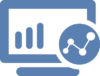





Да, бывало такое! Спасибо за четкие ответы. Актуально очень.
Очень нужные подсказки — пока такого не было в работе, но все может быть. Теперь знаю, как действовать.
Здравствуйте!
Благодарю за полезную статью. О шаге №5: используйте фонарик я не знала. Пойду проверять свой монитор. Надеюсь найду причину чёрного экрана на своём ПК.
Спасибо, хорошие советы. Не сталкивался с такой ситуацией, да и не хочу!
Повезло вам) У меня на работе такая ситуация у сотрудников через день.
Спасибо за информацию. Надеюсь, что до фонарика не дойдёт, но всегда помню правило: «предупреждён — значит вооружён».